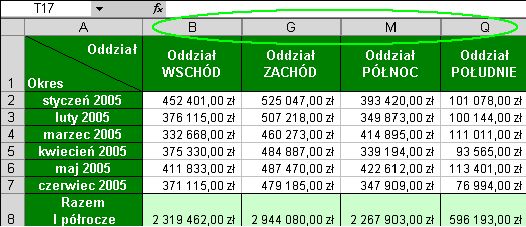
Rys. 1. Przykładowy raport z ukrytymi kolumnami
Wykonaj następujące czynności:
1. Zaznacz zakres komórek, który obejmuje zestawienie i z menu Edycja wybierz polecenie Przejdź do (możesz także skorzystać z kombinacji klawiszy Ctrl + G).
Od kilku tygodni przygotowujesz raport podsumowujący obroty firmy w minionym półroczu. Aby uczynić go bardziej czytelnym, ukryłeś nieistotne dane szczegółowe. Teraz chciałbyś swój raport przekopiować do innego arkusza, lecz pojawia się problem. Excel niepotrzebnie przenosi ukryte komórki. Aby uniknąć każdorazowego formatowania raportu, proponujemy Ci zastosować sprytny trik.
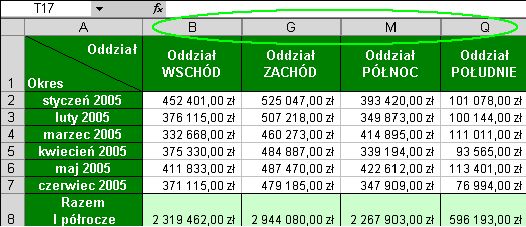
1. Zaznacz zakres komórek, który obejmuje zestawienie i z menu Edycja wybierz polecenie Przejdź do (możesz także skorzystać z kombinacji klawiszy Ctrl + G).


2025 © Wiedza i Praktyka
Strona używa plików cookies. Korzystając ze strony użytkownik wyraża zgodę na używanie plików cookies.